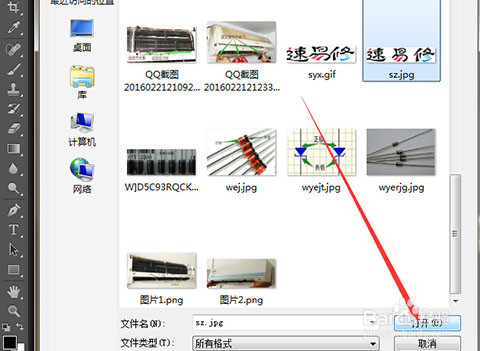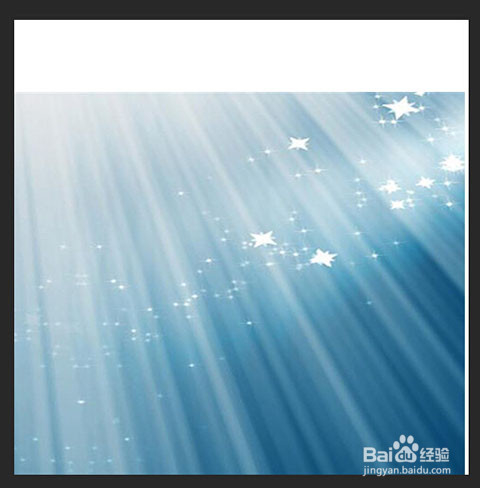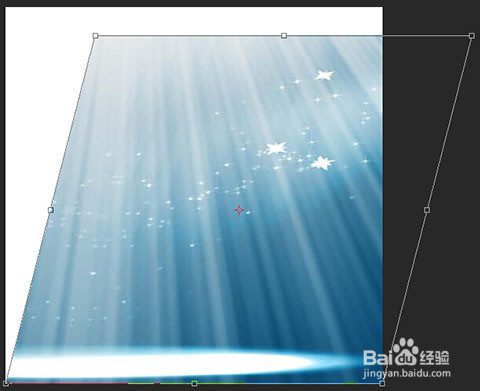1、打开Photoshop CS6软件,点击软件左上角的“文件(F)”“新建(N)",新建一个背景图层,并对名称、宽度、高度、背景内容进行设置。
2、打开Photoshop CS6软件,点击左上角的“文件(F)”“打开(O)"选择准备好的素材图片,点击打开,或者直接拖动图片到软件。
3、点击素材图片,点击软件快速选择工具。
4、将鼠标移到软件第二行工具栏里面,点击下图圈里面的小三角,显示如图。
5、用鼠标拖动“大小”下面的小三角,对选择像素的大小进行调整,鼠标拖动“硬度”下面的小鹩梏钔喔三角进行调整,鼠标拖动”间距“下面的小三角对选择的间距进行调整。
6、以上都调整好后,将鼠标移到素材图片,在素材图片上面点击鼠标左键,对想要的区域进行选择,也可以按住鼠标左键不放并拖动,对整个图片进行选择。
7、区域选定后,同时按下电脑上的快捷键:Shift、Ctrl、Alt的同时按住鼠标左键,移动鼠标,将图层拖到新建的背景图层,同时松开快捷键和鼠标。
8、如果图片的位置不合适,可以按住快捷键Ctrl,按住鼠标左键,进行拖动进行调整。
9、同时按住快捷键Ctrl、A盟敢势袂lt和电脑上的"T"键,移动鼠标,可以对图层上下、左右的大小进行调整,用鼠标拉动图层的一个角,可以对图层的倾斜度进行调整。